iOS считается простой и понятной операционной системой, в то время как Android предлагает множество способов настройки и конфигурации. Тем не менее, какой бы простой ни казалась ОС от Apple, у нее есть скрытые функции, о которых большинство пользователей даже не догадывается.
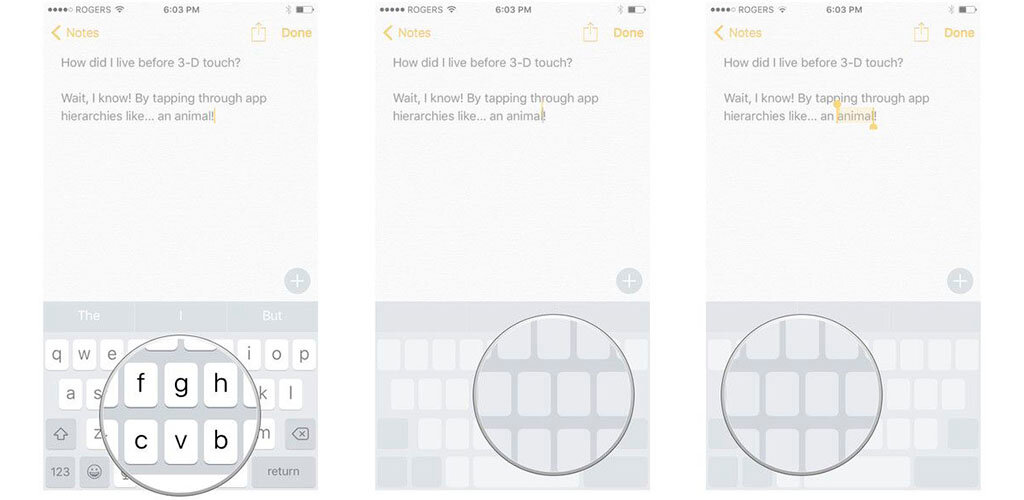
1. Режим трекпада на клавиатуре
Знаете ли вы, что клавиатура iPhone используется как трекпад? С помощью этой опции вы сможете более точно перемещать курсор и переходить к фрагментам текста без касания экрана.
Активировать опцию возможно на iPhone с возможностями 3D Touch (6S и новее), и этот трюк также работает на любом iPad.
На iPhone с усилием нажмите пальцем и удерживайте в любом месте клавиатуры, чтобы активировать трекпад. Как только клавиатура погаснет – функция активируется. Затем проведите пальцем по тексту, чтобы переместить курсор.
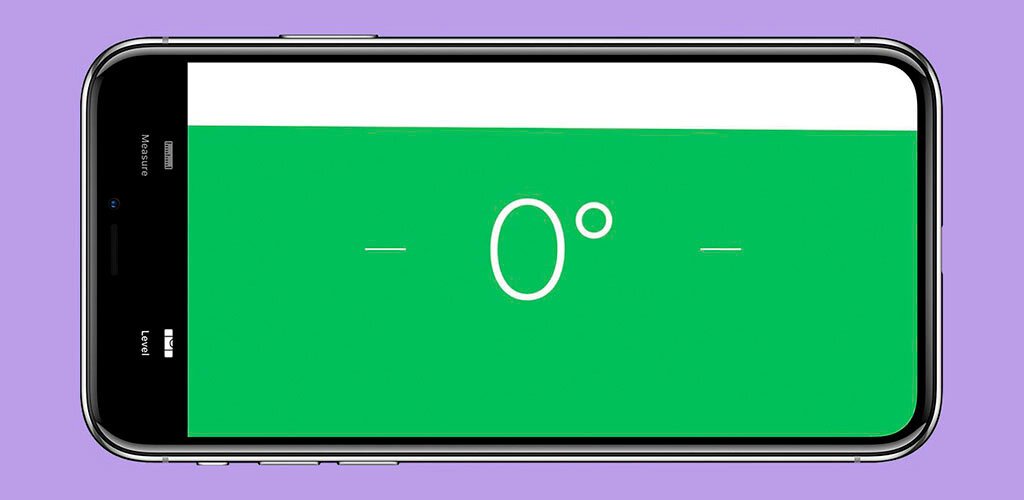
На iPad проведите двумя пальцами по клавиатуре в любом направлении, чтобы активировать режим трекпада.
2. Использование строительного уровня
Возможно, вы не догадывались, но у iPhone есть встроенное приложение, которое помогает определить, ровно ли располагается объект рядом с вами. Так называемый мобильный уровень.
Откройте приложение «Рулетка» и нажмите на «Уровень».
Вы можете использовать уровень, положив телефон горизонтально или на бок в портретном или ландшафтном режиме. Если вы хотите измерить разницу между двумя поверхностями или имеете дело с заданной поверхностью, которая не идеально горизонтальна или вертикальна, коснитесь экрана, чтобы установить угол на ноль. Затем переместите телефон – красная область покажет, насколько сильно различаются два угла.
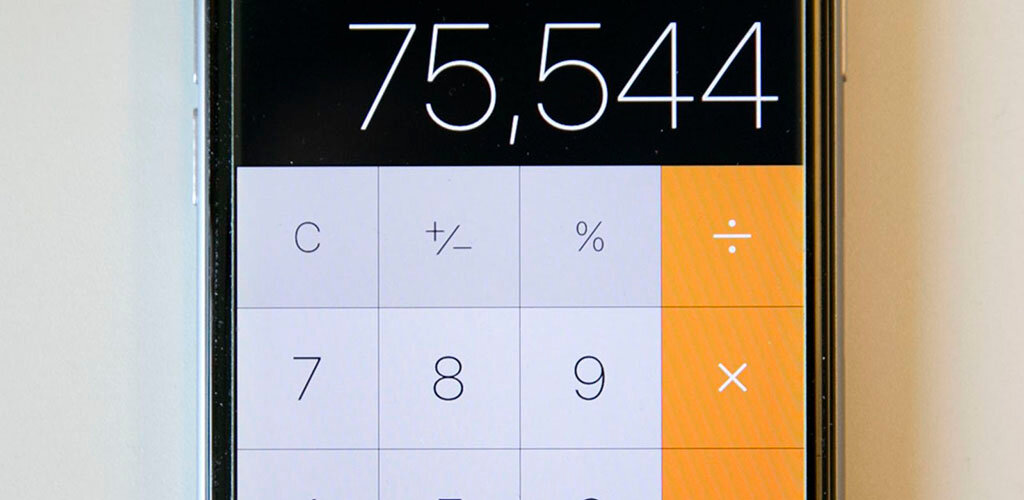
iPhone может быть не таким точным, как специализированный уровень, но все же удобен в использовании.
3. Backspace в калькуляторе
Если вы часто пользуетесь мобильным калькулятором, знаете, как неприятно ошибаться при вводе цифры и начинать расчет заново. Поэтому просто проведите пальцем влево или вправо вверху экрана, где отображаются цифры. Движение действует как команда возврата и удаляет последнюю введенную цифру.
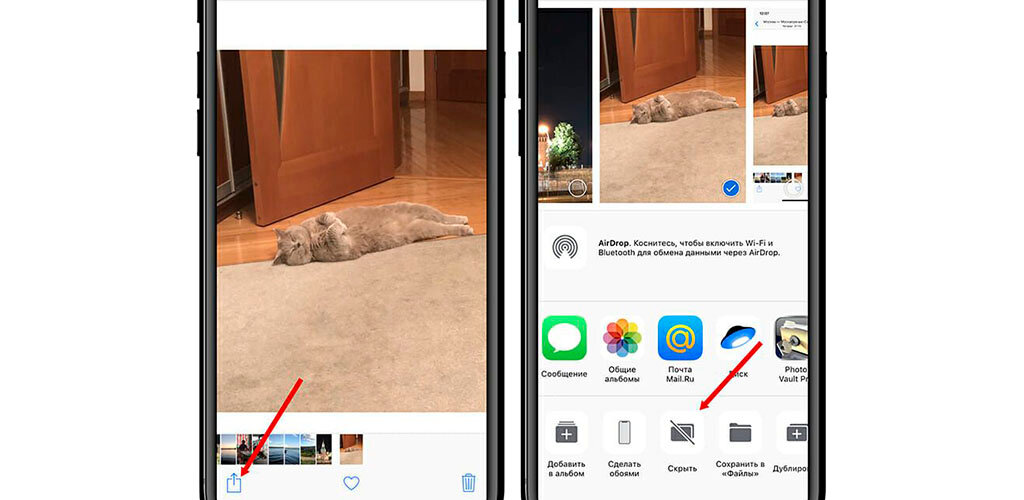
Пока мы говорим о калькуляторе, расскажу о еще одном интересном моменте. Вы когда-нибудь переводили приложение в альбомный режим поворотом своего iPhone? В альбомном режиме отображается множество дополнительных функций.
4. Сокрытие личных фото
Все мы иногда даем свой телефон друзьям, когда хотим поделиться новыми фотографиями или видео. Но что, если в коллекции есть слишком конфиденциальные изображения, которые вы бы не хотели никому показывать? К счастью, iPhone позволяет скрыть личные фотографии.
Внутри альбома выберите одно или несколько снимков, затем нажмите кнопку «Поделиться» и выберите «Скрыть». Как говорится в уведомлении с подтверждением, выбранные изображения исчезнут из библиотеки, но вы все равно сможете увидеть их в скрытом альбоме.
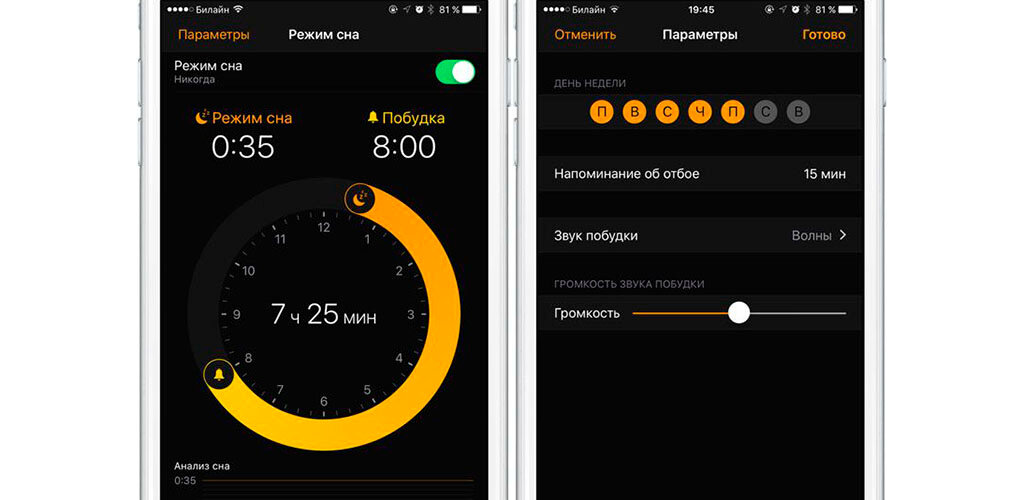
5. Режим сна
Помимо того, что вы можете установить будильник, чтобы просыпаться вовремя, iOS поможет вам вставать и ложиться спать вовремя.
Откройте приложение «Часы», а затем перейдите в раздел «Режим сна», чтобы начать настройку. Система спросит, в какое время вы хотите просыпаться утром. Когда это указано, следует установить сигнал будильника, а также, в какое время хотите лечь спать и в какие дни недели нужно придерживаться этого расписания.
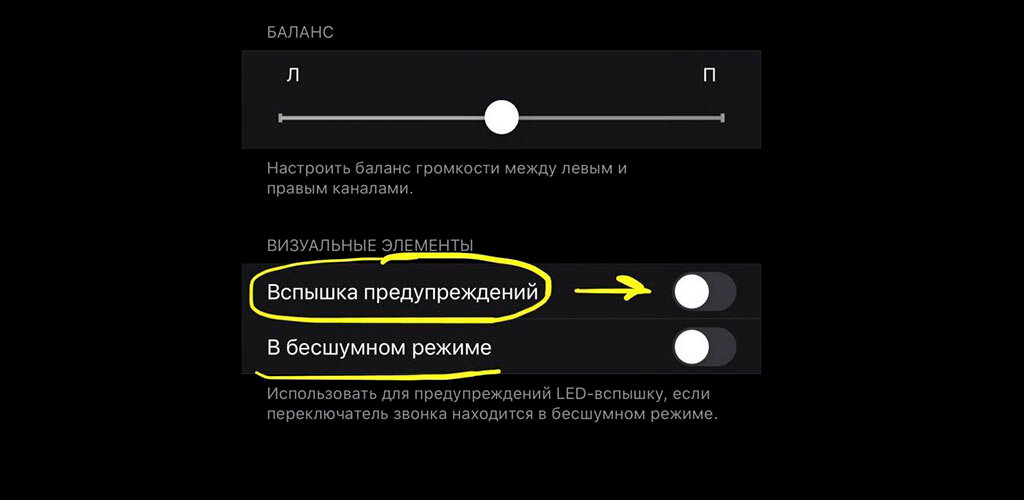
Смартфон уведомит вас, когда придет время ложиться спать, автоматически включит режим «Не беспокоить» и будет отслеживать качество сна.
6. Уведомления через вспышку камеры
Тем, кто предпочитает визуальное оповещение звуковому, понравится следующее: можно «заставить» вспышку мигать несколько раз, когда приходит уведомление.
Зайдите в «Настройки» - «Специальные возможности». Затем в разделе «Аудио/видео» установите переключатель «Светодиодная вспышка для предупреждений» в положение «Вкл.».

Если вы не хотите, чтобы вас беспокоили, когда телефон находится в беззвучном режиме, стоит указать, чтобы вспышка не загоралась.
7. Увеличение масштаба через камеру
Функция увеличения реальных изображений может оказаться полезной во многих случаях, например, когда приходится присматриваться к меню в плохо освещенном кафе.
Перейдите в «Настройки», откройте «Специальные возможности» и нажмите «Лупа», чтобы включить эту функцию. Вы также можете включить автонастройку экспозиции, это означает, что экран камеры будет реагировать на уровни окружающего освещения.
При включенной лупе можно запустить приложение камеры и трижды нажать боковую кнопку (кнопка «Домой» на старых телефонах) для вызова опции лупы. Используйте ползунок в нижней части экрана, чтобы рассмотреть объект поближе.
Вы открыли для себя что-то новое, прочитав статью? Также поделитесь в комментариях ниже другими интересными функциями iPhone.


































